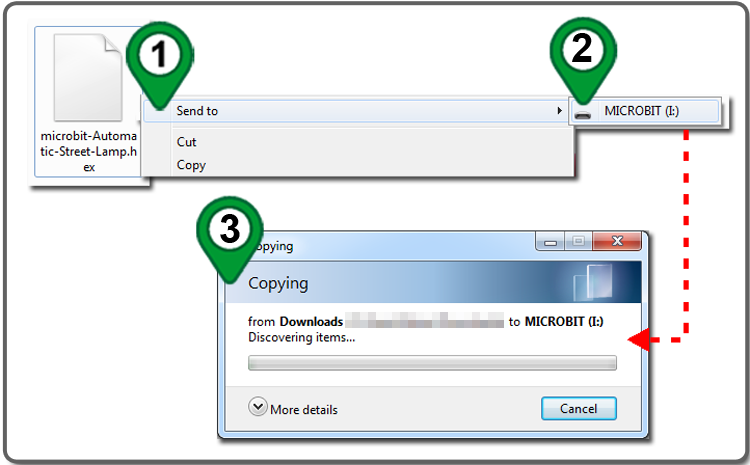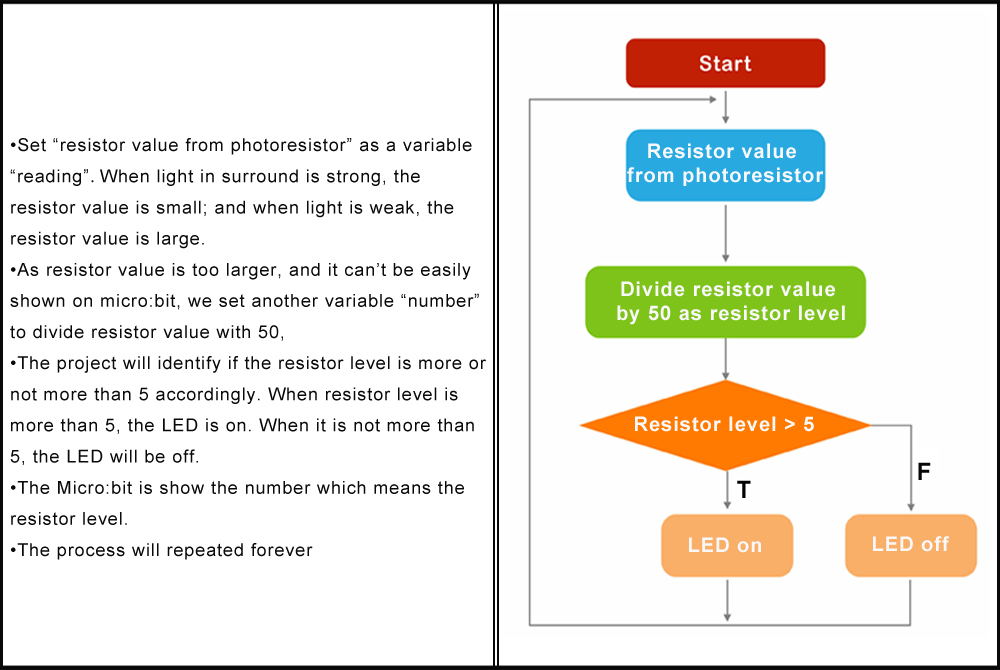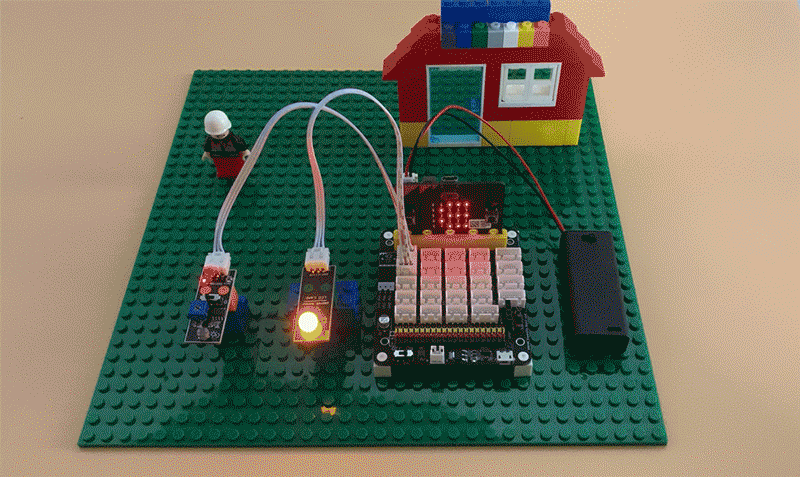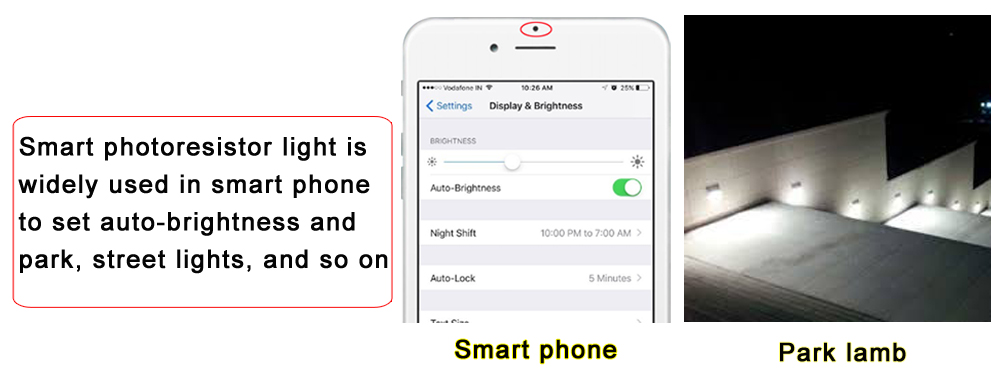| Acheter aux États-Unis |
Acheter au Royaume-Uni |
Acheter chez DE |
Acheter auprès du service informatique |
Acheter chez FR |
Acheter chez ES |
ここでご購入を! |
 |
 |
 |
 |
 |
 |
 |
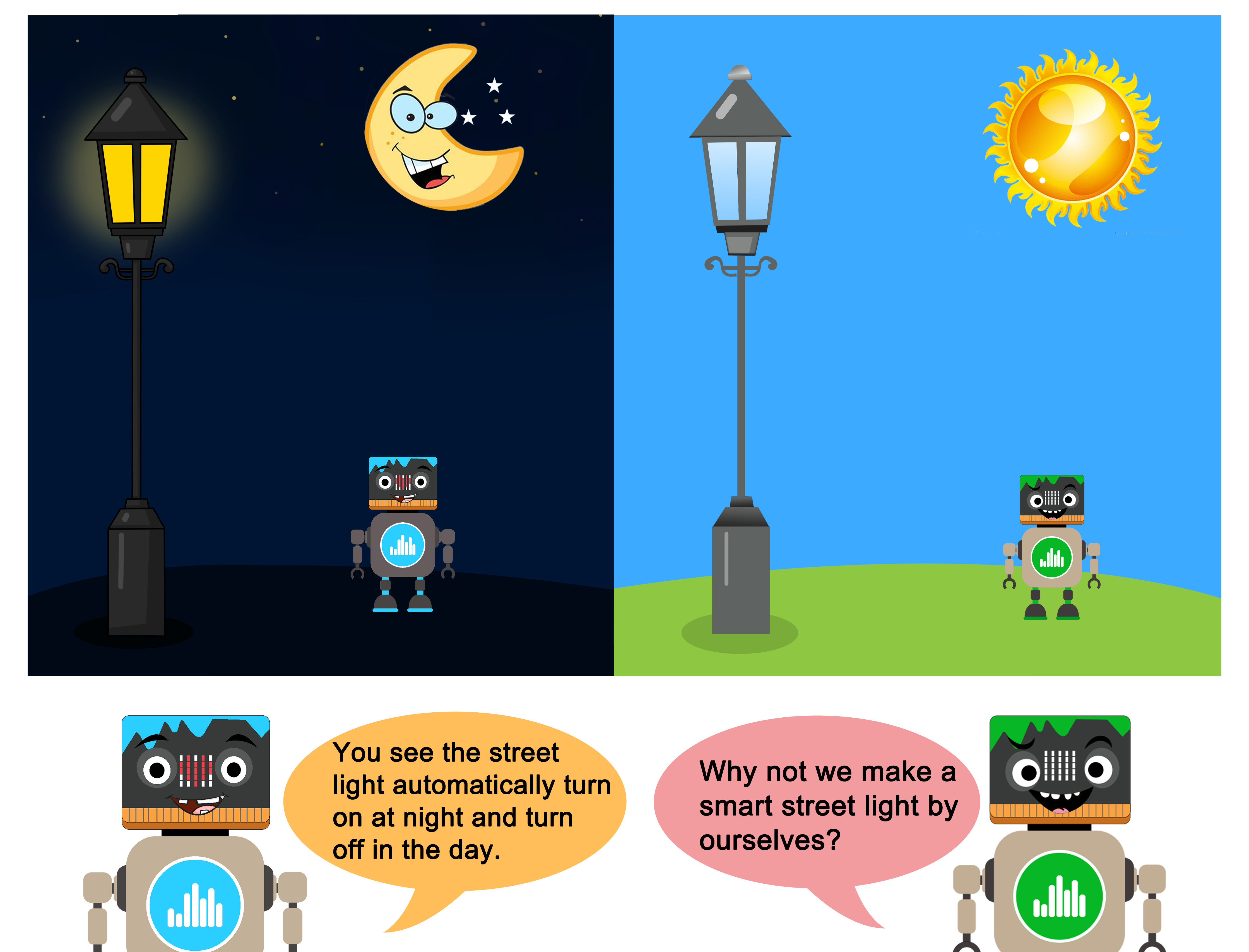

- BBC micro:bit board x 1
- Câble Micro USB x 1
- Carte OSOYOO Plug&Play (PnP) pour micro:bit x 1
- Module photorésistant OSOYOO x 1
- Module LED OSOYOO x 1
- Câble PnP OSOYOO 3 broches x 2
- Ordinateur/Tablet PC/Téléphone x1

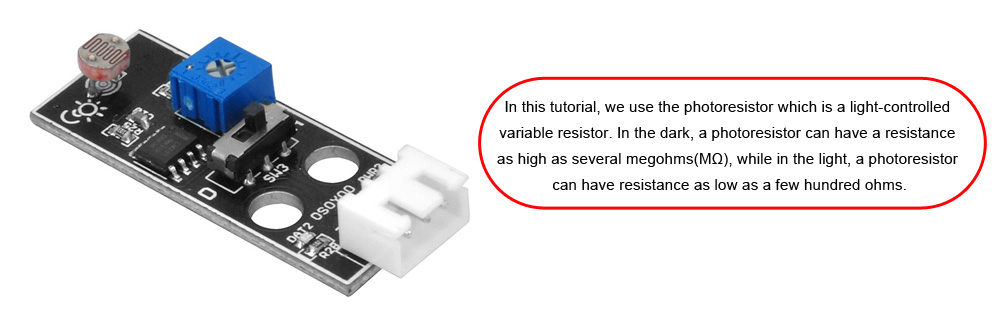

- Connecter le module de photorésistance à P0 de la carte PnP OSOYOO pour micro:bit avec un câble PnP à 3 broches comme ci-dessous ;
- Placez le commutateur D/A du module de photorésistance OSOYOO sur A.
- Connecter le module LED à P1 de la carte PnP avec un câble PnP à 3 broches comme ci-dessous ;
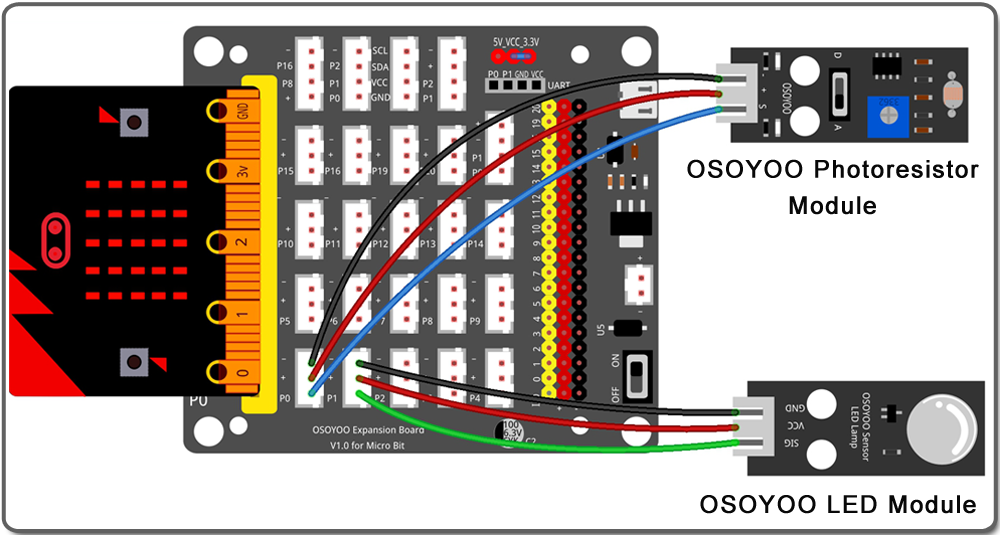


Etape 0. En utilisant votre navigateur web, allez directement sur https://makecode.microbit.org pour accéder à la page d’accueil de MakeCode for micro:bit. Vous pouvez mettre ce paquet dans vos favoris pour l’ouvrir facilement lors de votre prochain projet.Dans la section My Projects , cliquez sur le bouton New Project
Pour plus d’informations sur MakeCode, veuillez consulter notre tutoriel : Qu’est-ce que MakeCode ?
 Etape 1. Dans la fenêtre Toolbox, cliquez sur la catégorie Variables , puis sur le bouton Make a Variable, et enfin dans la fenêtre New Variable name, tapez “reading” comme nom de variable, puis cliquez sur le bouton Ok.
Etape 1. Dans la fenêtre Toolbox, cliquez sur la catégorie Variables , puis sur le bouton Make a Variable, et enfin dans la fenêtre New Variable name, tapez “reading” comme nom de variable, puis cliquez sur le bouton Ok.
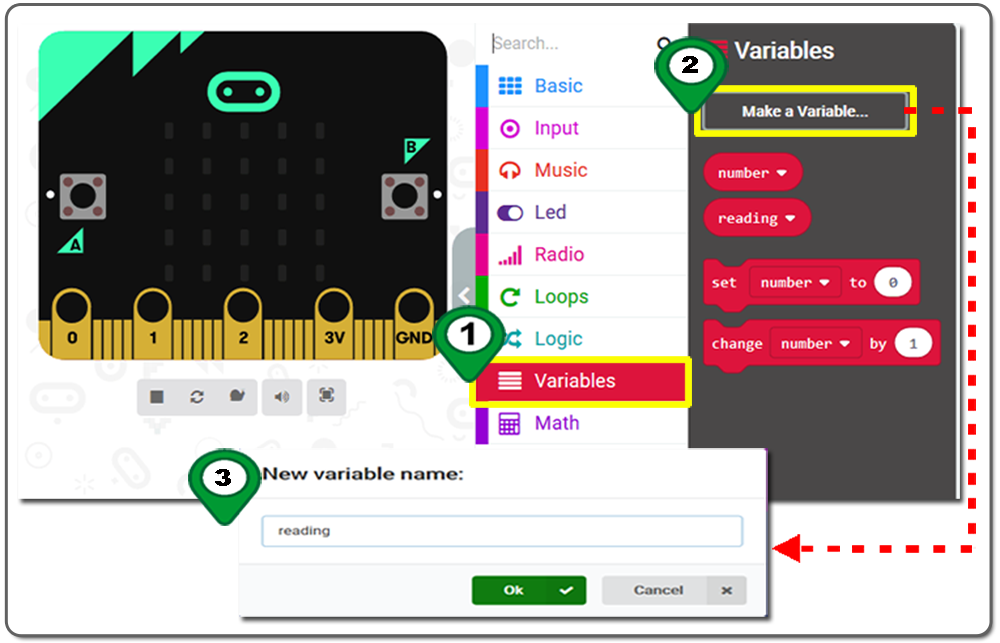
Étape 2. Faites glisser et déposez un bloc set number to 0 à l’intérieur du bloc forever et choisissez reading dans le menu déroulant.
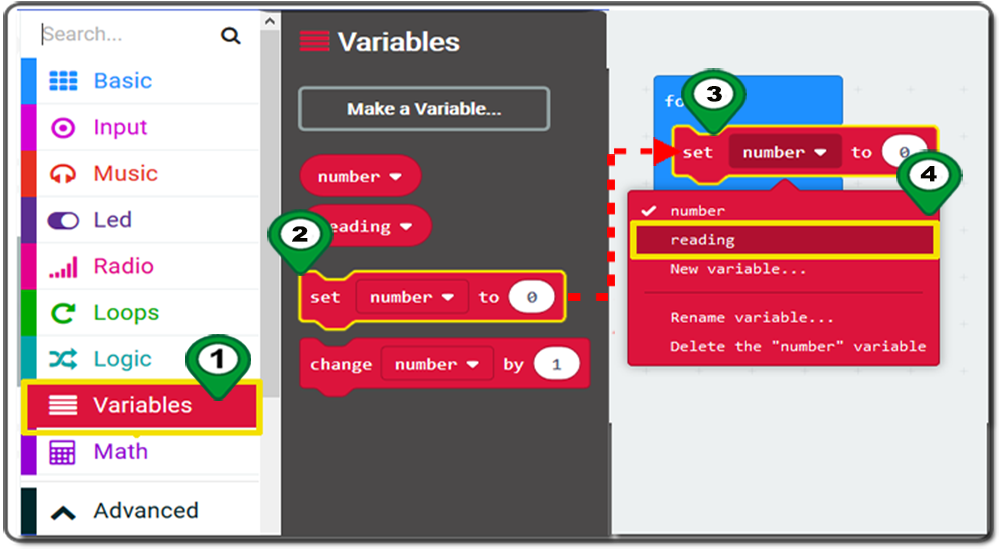
Étape 3. Dans la partie Toolbox, cliquez sur la catégorie Pins sous Advanced. Maintenant, cliquez et faites glisser le bloc analog read pin P0 et placez-le à l’intérieur de l’espace réservé du bloc set reading to 0. Choisissez ensuite P0 dans le menu déroulant s’il n’a pas déjà été sélectionné.
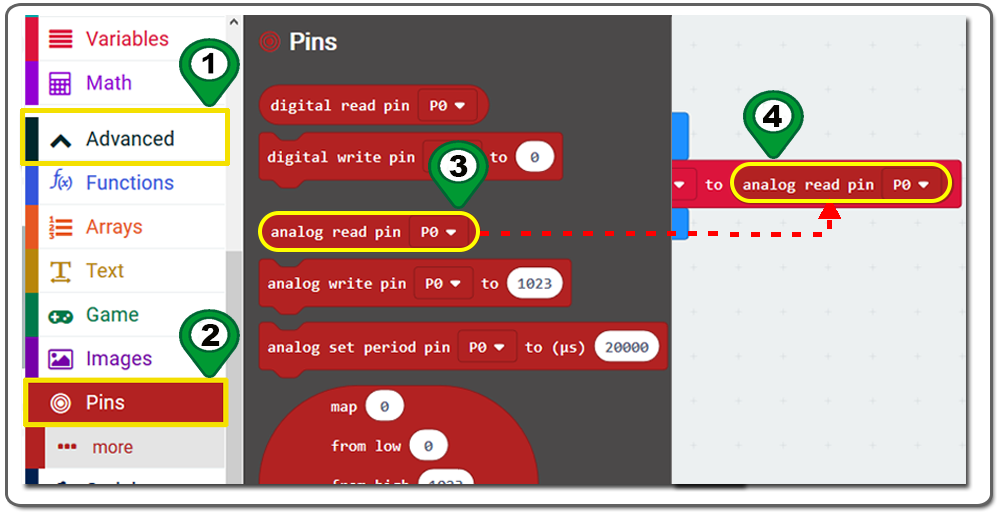
Étape 4. Faites glisser et déposez un bloc set reading to 0 à l’intérieur du bloc forvever , juste en dessous du bloc set reading to , et choisissez new variable dans le menu déroulant pour créer “number” comme nouveau nom de variable.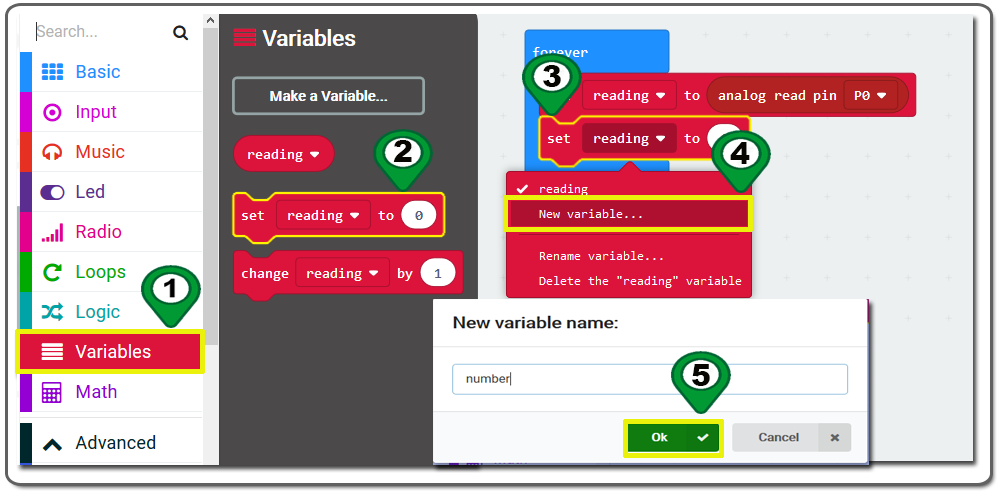
Étape 5. Dans la section Toolbox, cliquez sur la catégorie Math et cliquez sur le bloc square robot 0 et faites-le glisser à l’intérieur de l’espace réservé au bloc set number to 0 . Choisissez ensuite integer ÷ dans le menu déroulant 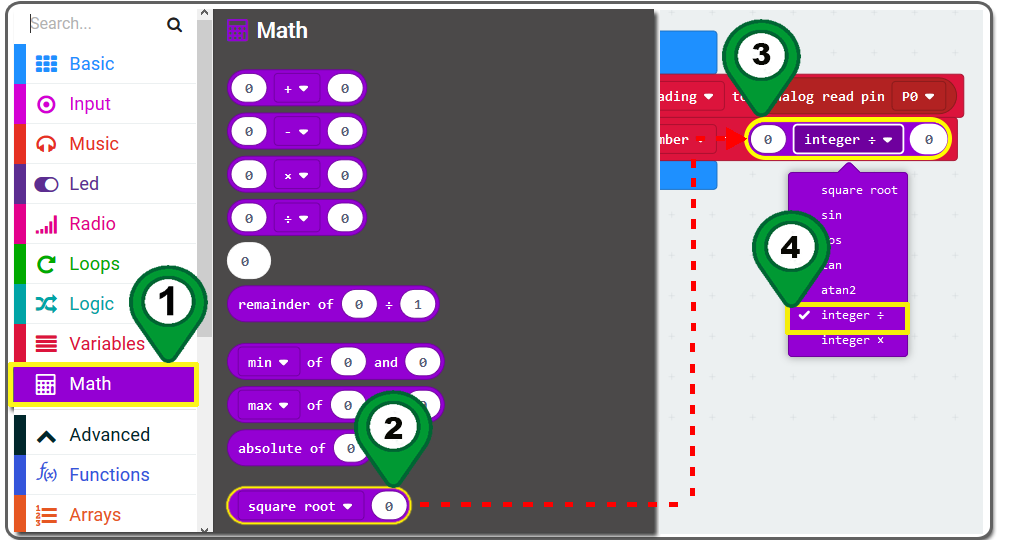
Étape 6. Faites glisser et déposez un bloc reading de la catégorie variable et placez-le à l’intérieur de l’espace réservé du bloc integer ÷ , et remplacez 0 par 50.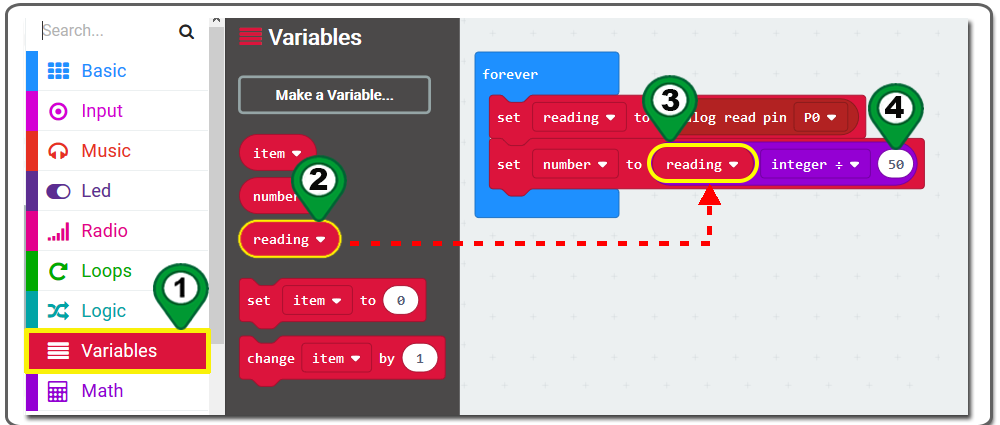
Étape 7. Dans la zone Toolbox, cliquez sur la catégorie Basic , cliquez et faites glisser le bloc show number 0 et placez-le à l’intérieur du bloc forever . La zone du simulateur affichera 0
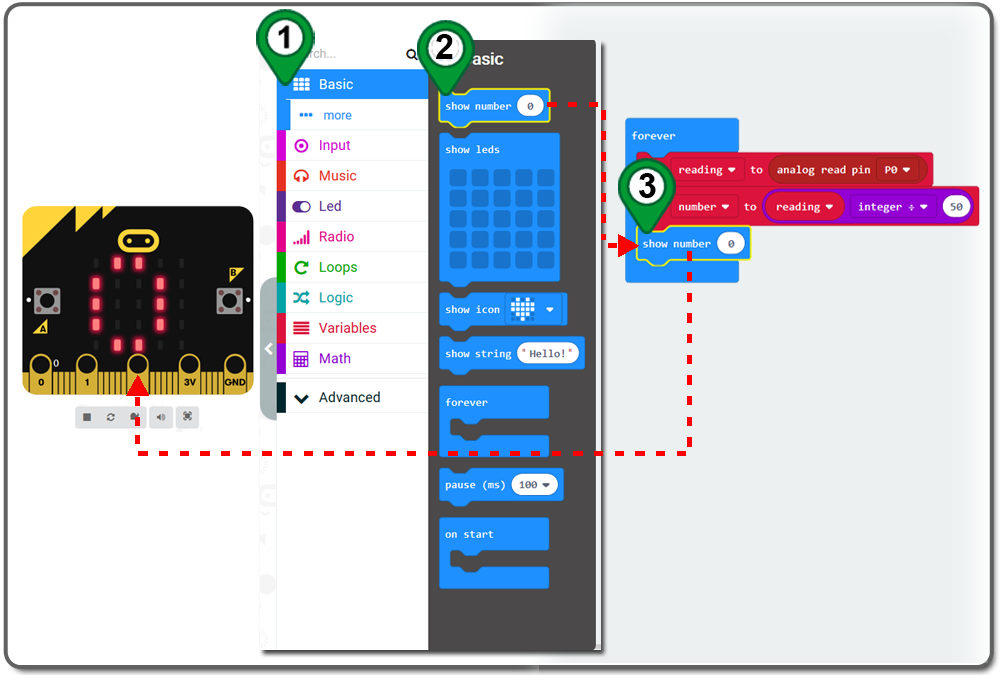
Étape 8. Faites glisser et déposez un bloc number de la catégorie variable et placez-le à l’intérieur de l’espace réservé du bloc show number 0.
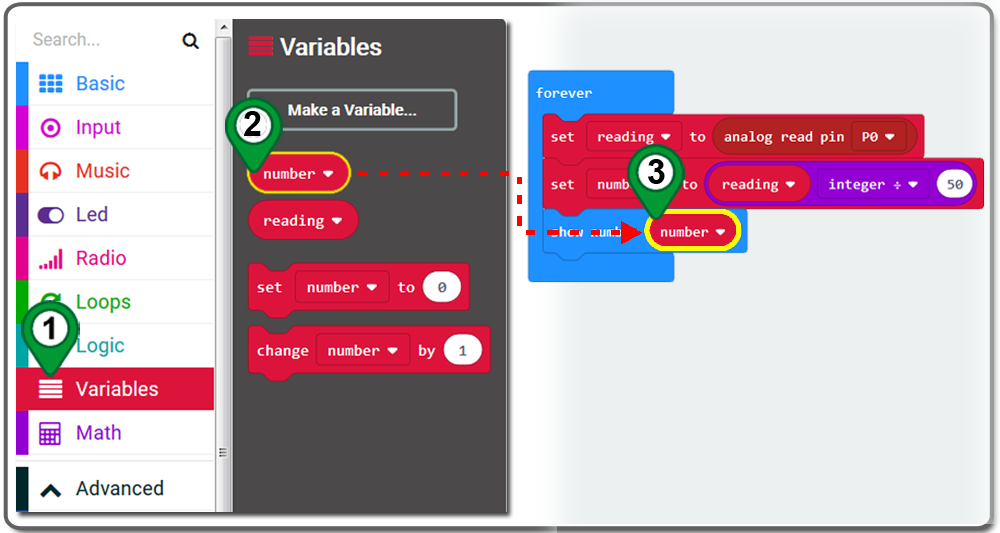
Étape 9. Dans la catégorie Toolbox, cliquez sur la catégorie Logic . Cliquez ensuite sur le bloc if-then-else et faites-le glisser pour le placer à l’intérieur du bloc forever , juste en dessous du bloc show number.
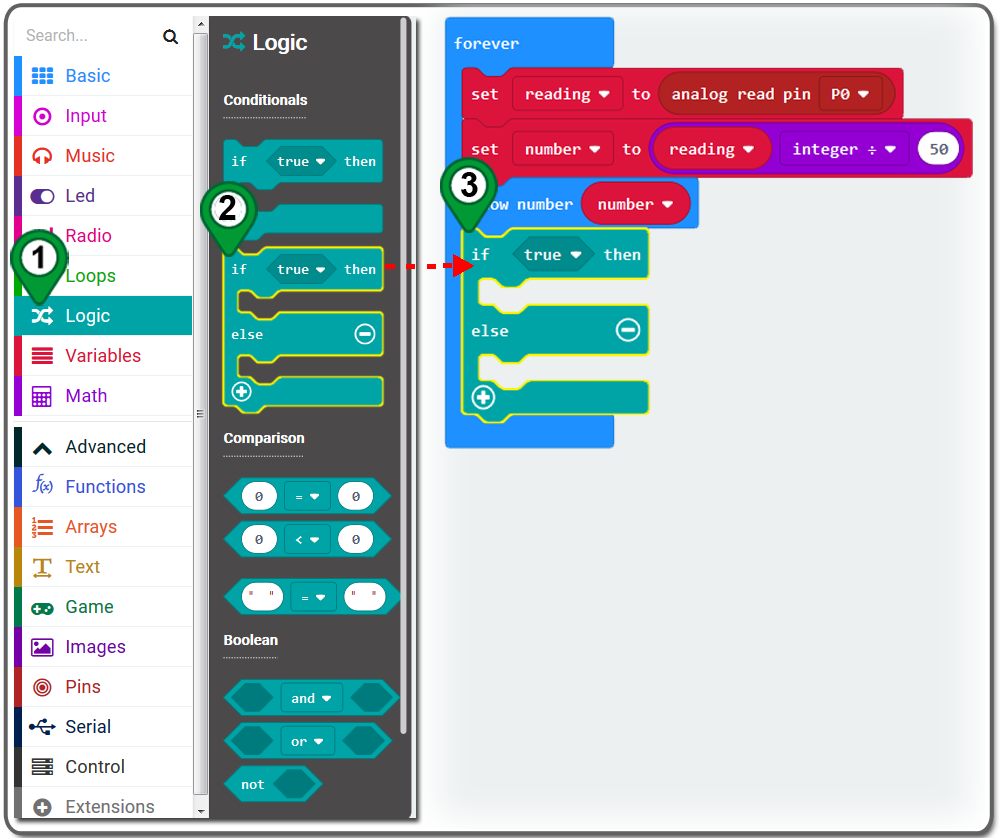
Étape 10. Cliquez à nouveau sur la catégorie Logic . Sous la section Comparison , cliquez sur l’un des blocs et faites-le glisser, puis placez-le sur l’emplacement du bloc if-then-else (par défaut, l’emplacement comporte un bloc true-false). Choisissez ensuite “>” dans la liste déroulante.
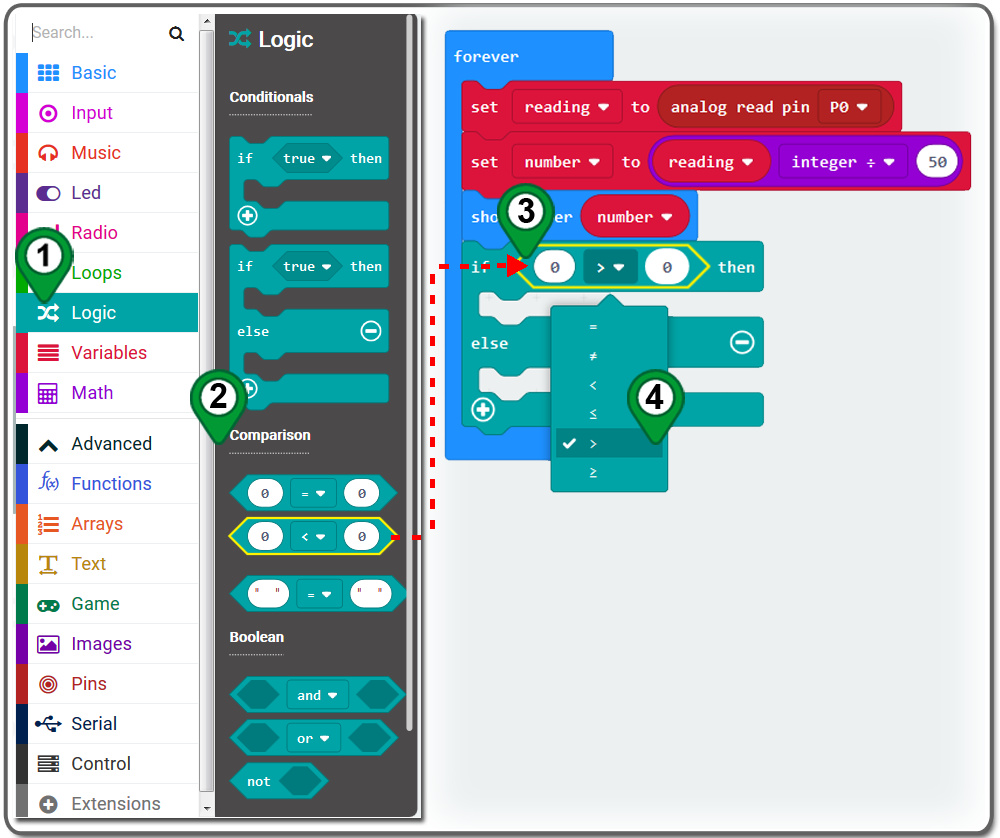
Étape 11. Faites glisser et déposez un bloc number de la catégorie variable et placez-le sur le premier espace réservé du bloc Comparison . Modifiez également le deuxième espace réservé du bloc Comparison en le remplaçant par 5
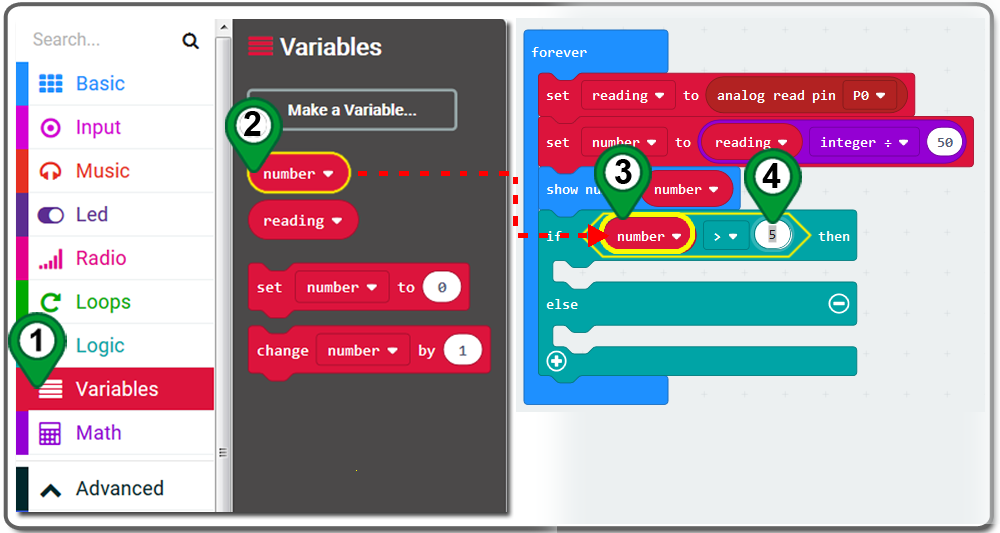
Etape 12. Cliquez sur la catégorie Pins et faites glisser le bloc digital write pin P0 to 0 par-dessus pour le placer à l’intérieur de la section “then” du bloc if-then-else. Choisissez ensuite P1 dans le menu déroulant et remplacez 0 par 1.
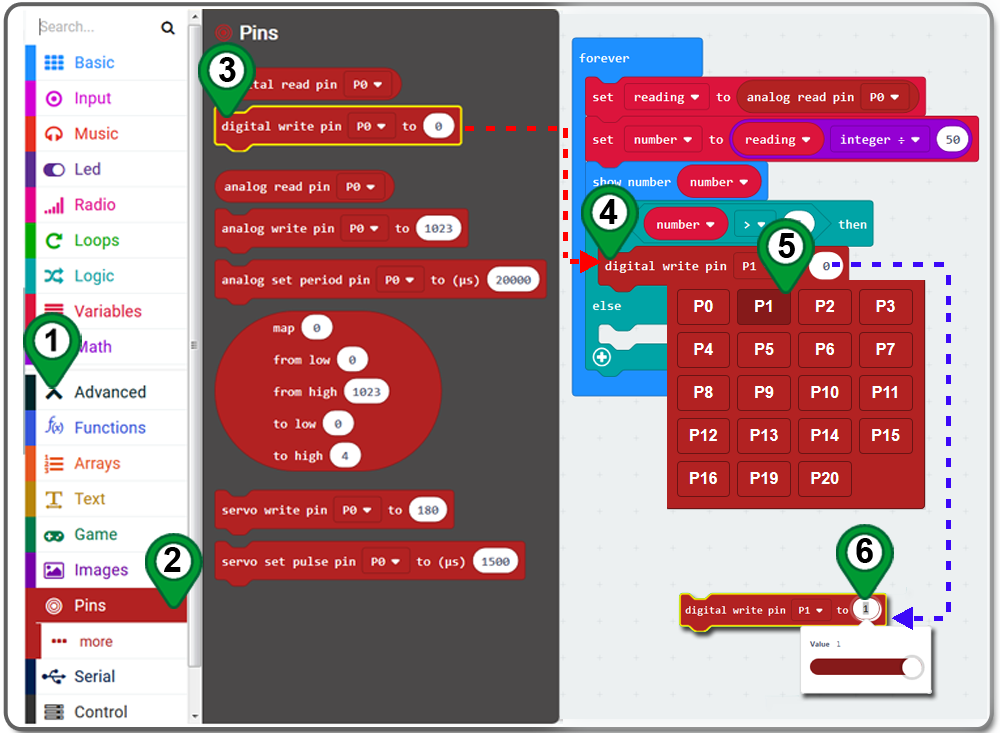
Etape 13. Cliquez avec le bouton droit de la souris sur le bloc digital write pin P1 to 1 et cliquez sur Dupliquer dans le menu contextuel ; vous obtiendrez un bloc dupliqué. Changez 0 en 1 et glissez-déposez le bloc dupliqué dans la section “else“.
.png)
Etape 14. Téléchargez ce fichier “.hex” et envoyez-le sur votre disque MICROBIT .
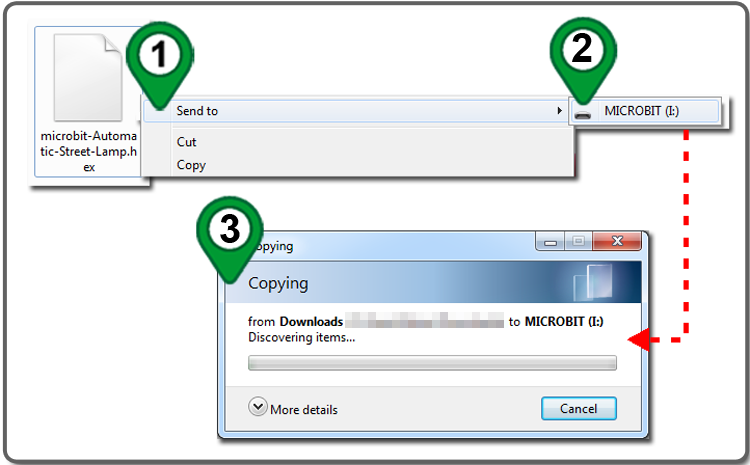
Vous trouverez ci-dessous le code complet que nous avons réalisé pour vous à titre de référence :

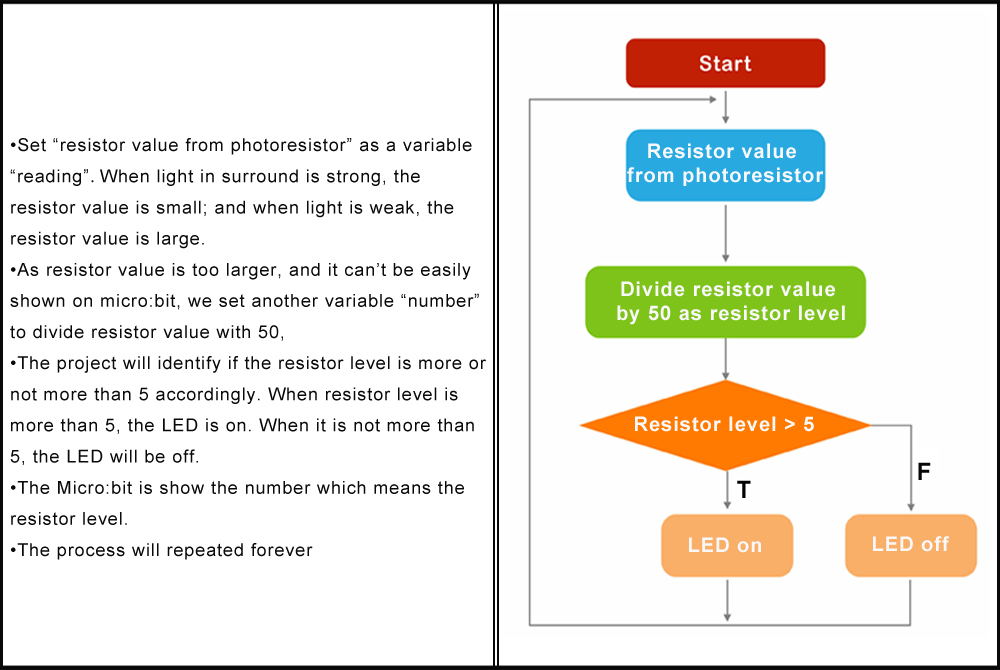

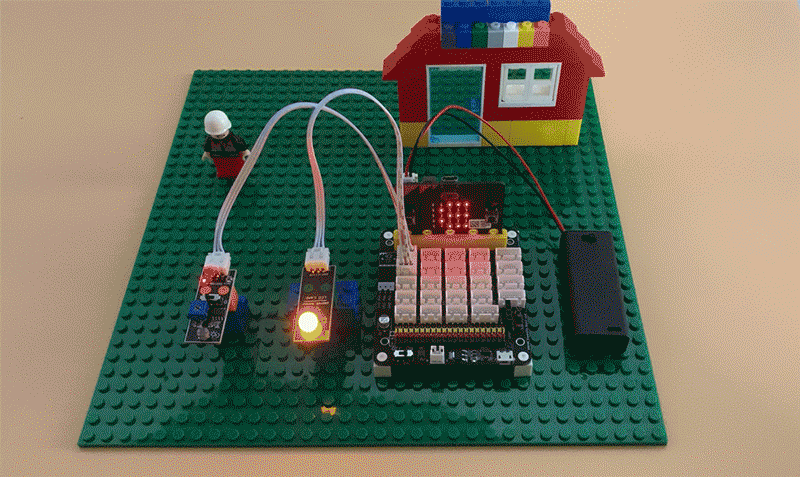
Une fois le câblage terminé et la mise sous tension effectuée, vous devriez voir les données de luminosité sur la matrice LED du micro:bit.
Si la valeur de luminosité est supérieure à 5, la lumière s’allume, sinon elle reste éteinte.

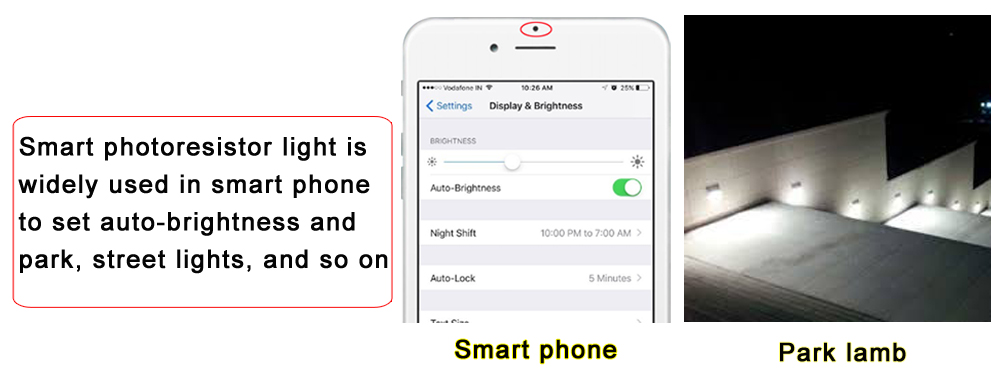
EN SAVOIR PLUS SUR LES PIÈCES










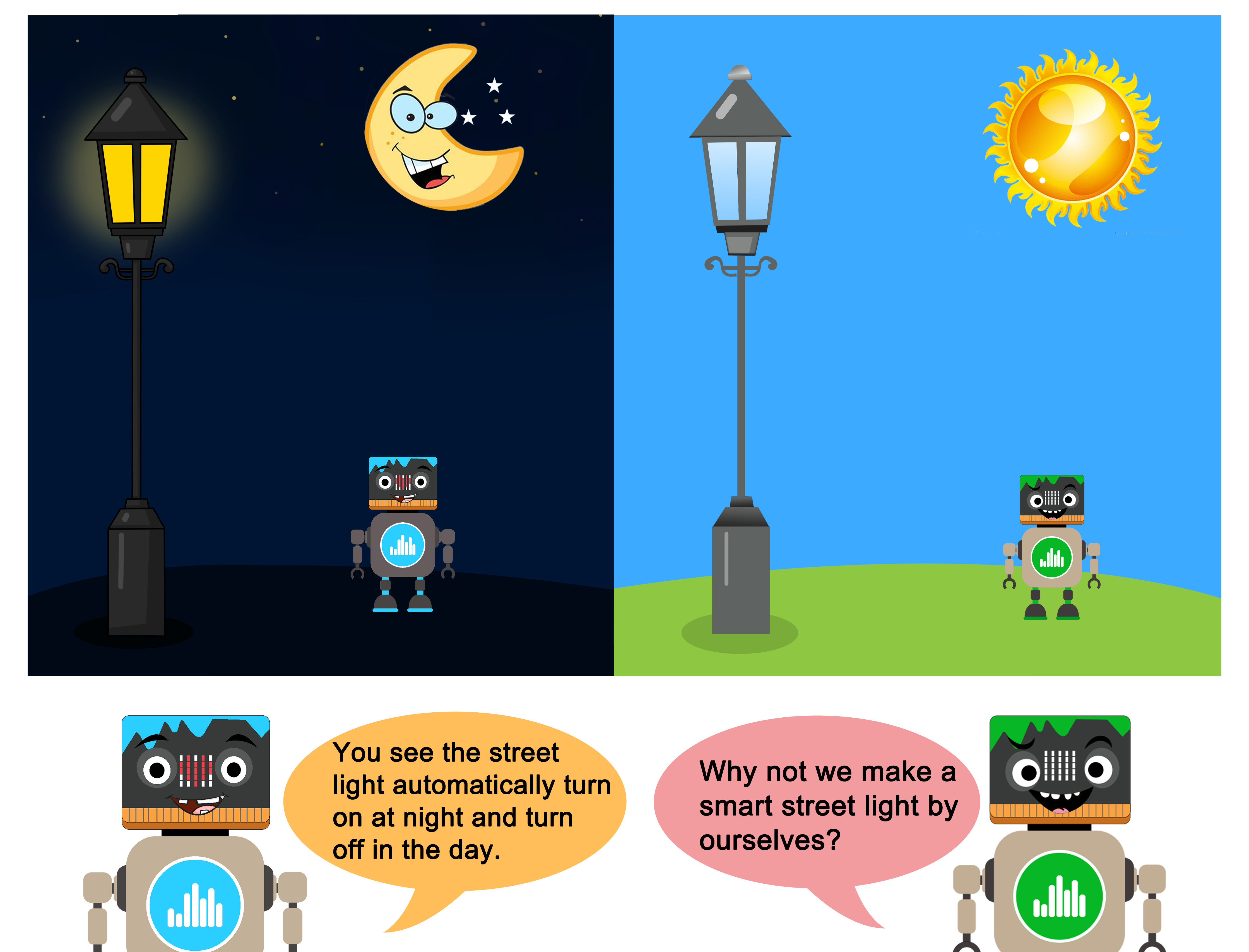


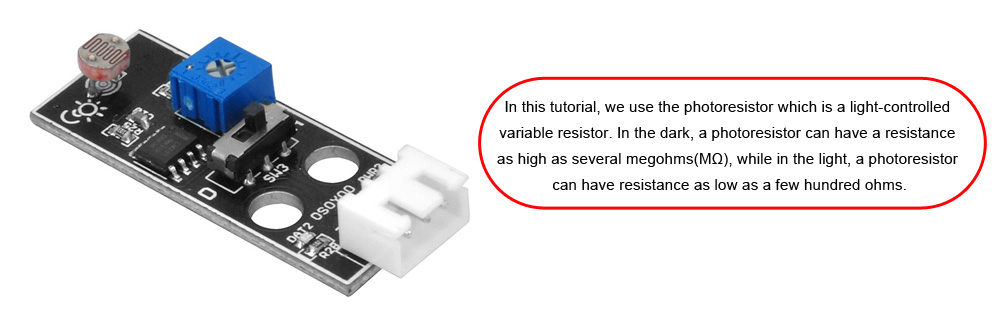

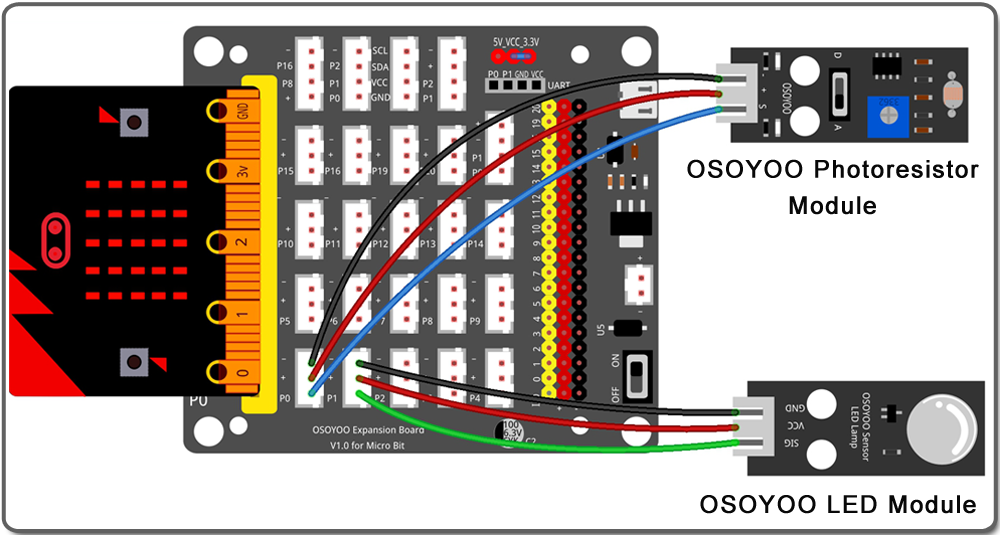


 Etape 1. Dans la fenêtre
Etape 1. Dans la fenêtre 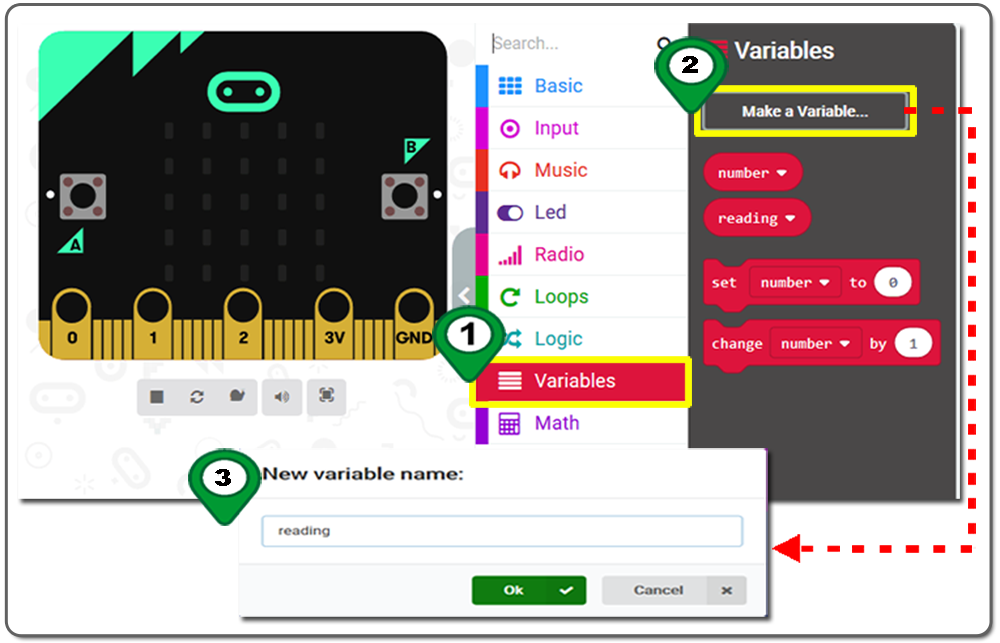
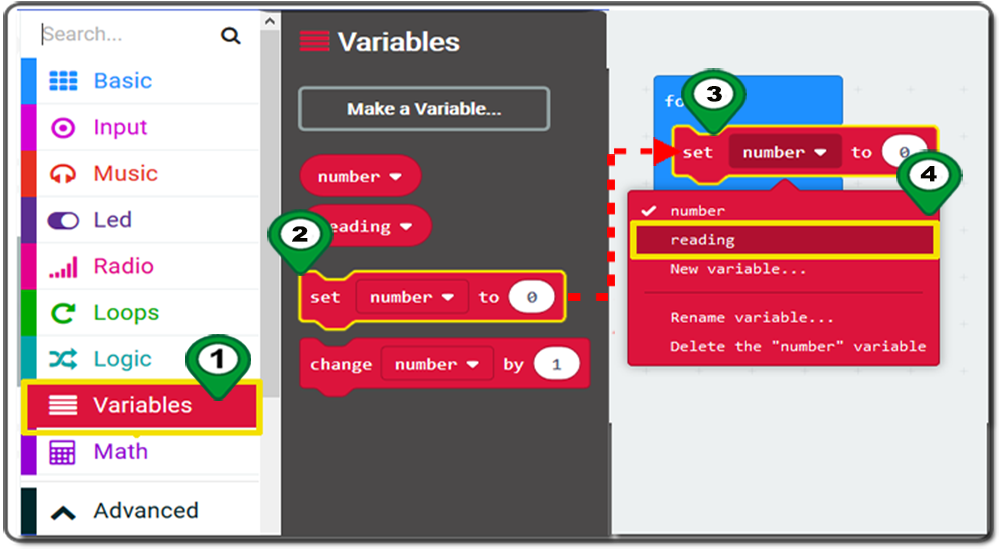
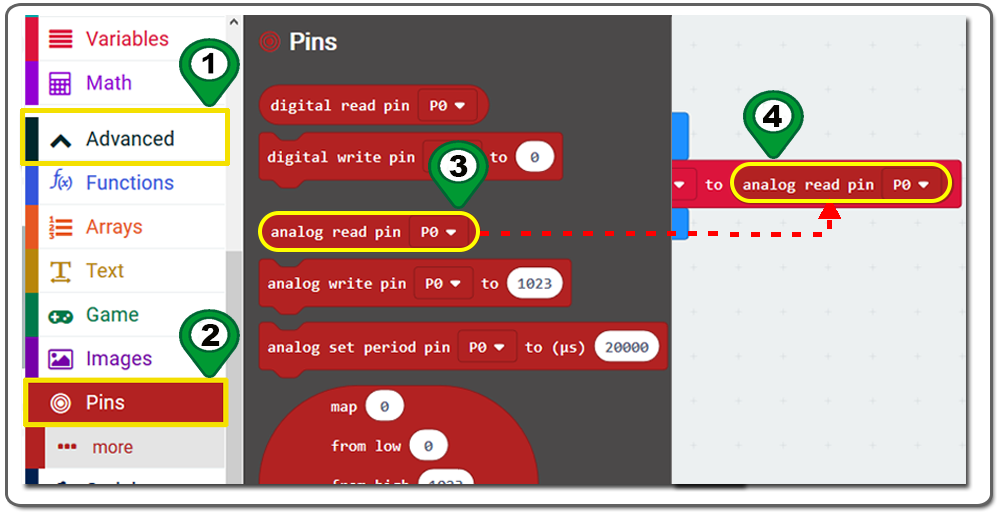
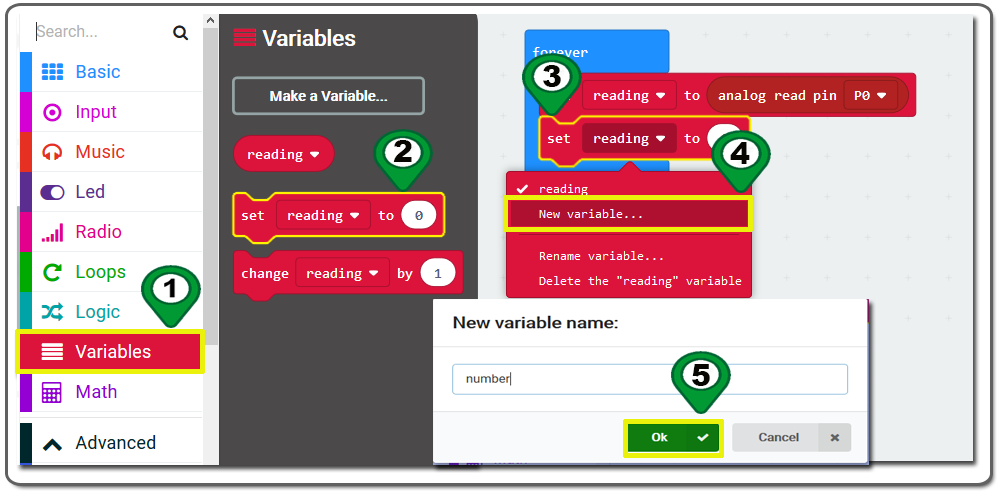
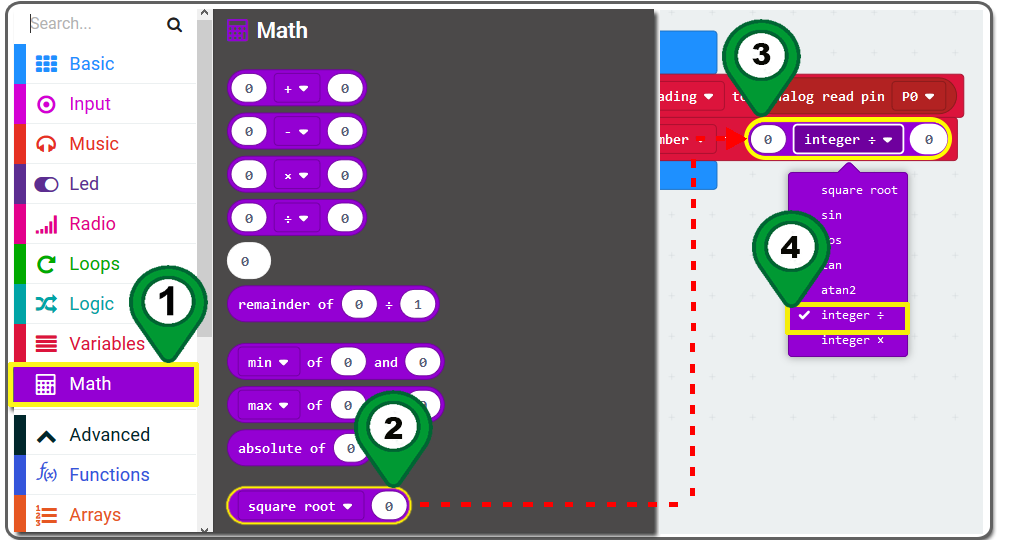
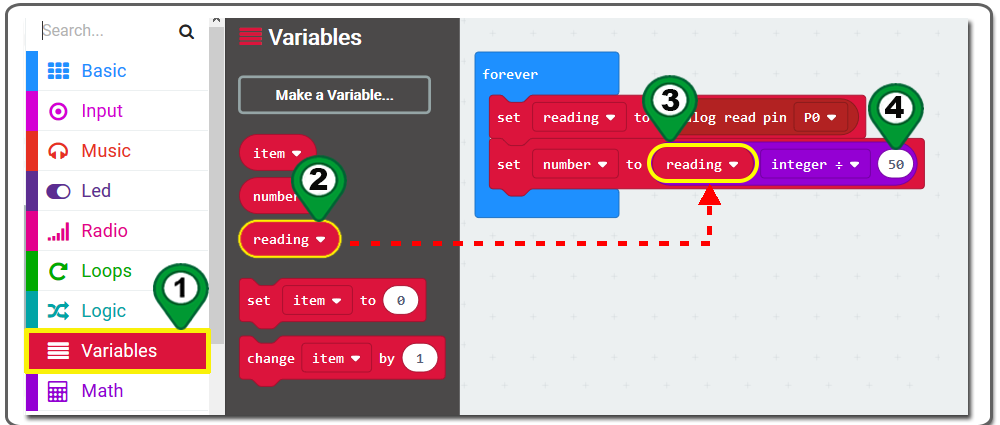
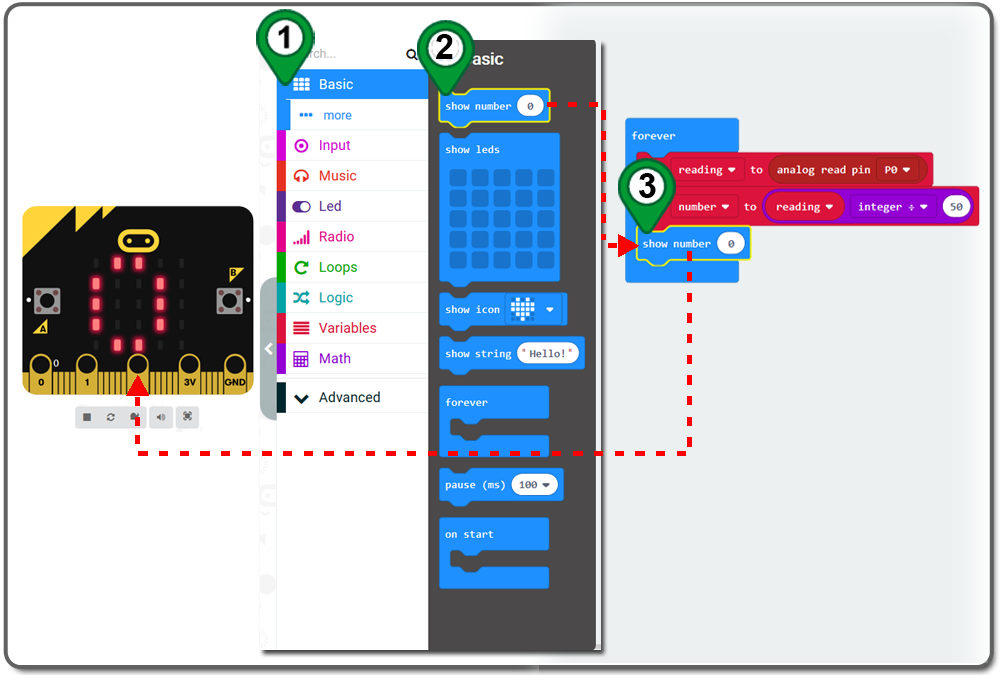
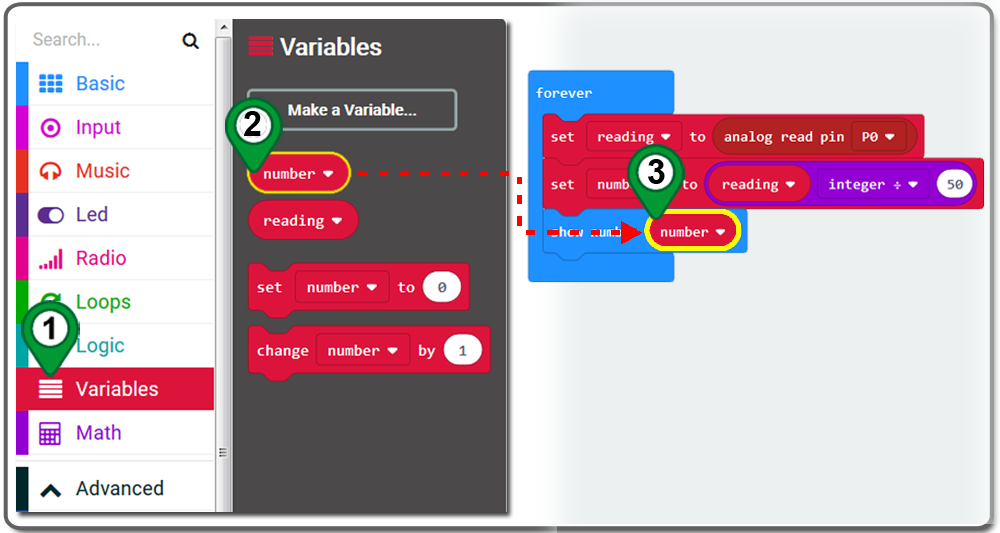
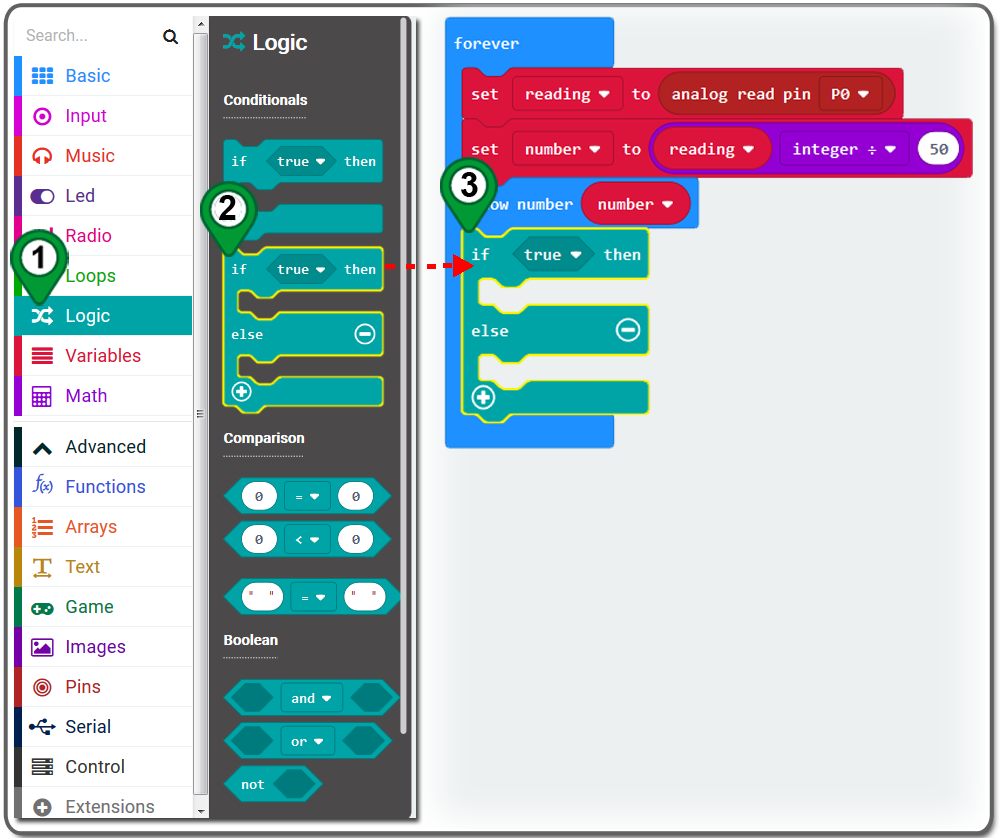
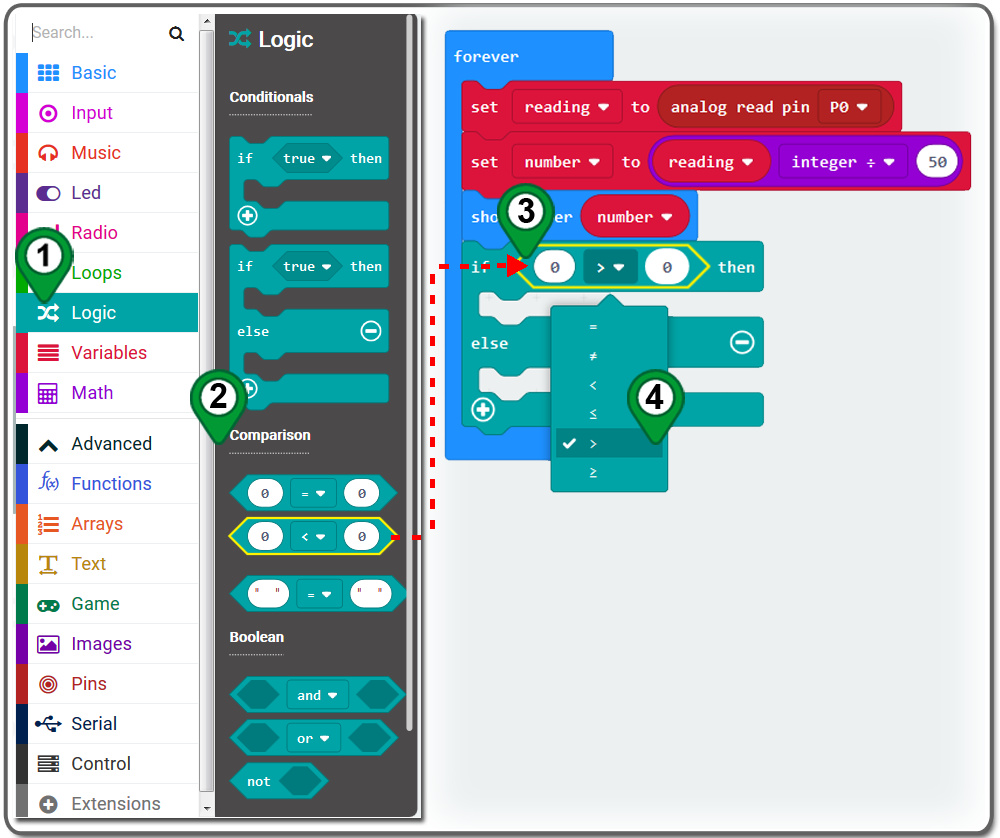
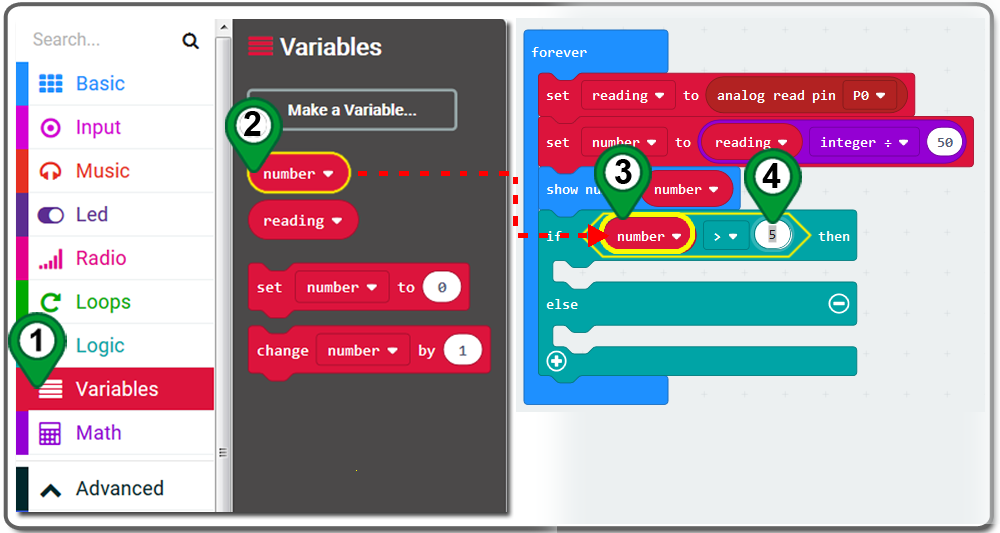
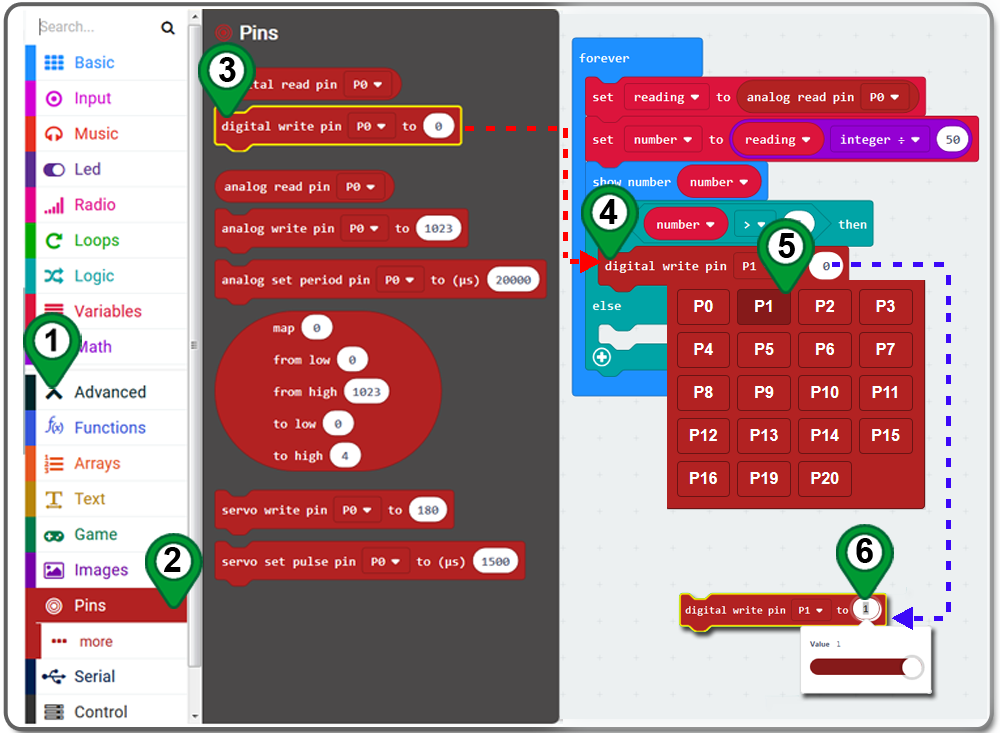
.png)